reklama
Je příliš snadné vyčerpat místo na disku. Pokud máte bezpočet fotografií ve vysokém rozlišení, stovky filmů v kvalitě HD a desítky tisíc skladeb, zjistíte, že v žádném okamžiku nedosáhnete limitu paměti.
Problém je znásoben na starších strojích. Kvůli Agresivní strategie aktualizace společnosti Microsoft Jak zastavit aktualizaci systému Windows 10 z restartování bez dotazuWindows 10 může být nepříjemný tím, jak se restartuje bez předchozího upozornění. Naštěstí tu existuje cesta. Přečtěte si více a Nízké systémové požadavky Windows 10 Kolik místa potřebujete ke spuštění systému Windows 10?Windows 10 je kompaktní. Můžete jej ještě více odizolovat, aby zabíral co nejméně místa na disku. Přečtěte si více , spousta lidí používá operační systém na počítačích, které nemají stejný prostor jako modernější modely.
Ať už jste dosáhli jakéhokoli důvodu, budete chtít vědět, jak uvolnit místo, aniž byste smazali svá osobní média.
Zde je šest tipů pro uvolnění místa na disku Ušetřete spoustu místa na disku v systému Windows 10 pomocí tohoto rychlého tipu Zakázáním této konkrétní funkce ve Windows můžete okamžitě uvolnit gigabajty místa na disku. Přečtěte si více v systému Windows 10.
1. Odstraňte staré verze systému Windows
Po upgradu Windows automaticky ukládá data ze starších verzí Windows. To vám umožní vrátit se zpět na předchozí verze Jak odinstalovat aktualizaci Windows 10 AnniversaryAktualizace výročí dorazila pro Windows 10 a mnoho lidí s ní není spokojeno. Chcete-li se toho zbavit, postupujte takto jednoduchým způsobem. Přečtěte si více v případě potřeby však stará data zabírají hodně místa.
I když jste to již věděli, možná jste si to neuvědomili instalace nejnovější aktualizace výročí 9 Funkce aktualizace 10 výročí systému Windows 10, které si zamilujeteJste stále na plotě ohledně aktualizace Windows 10 Anniversary? Shrnuli jsme nejdůležitější nové funkce. Pokud jste již upgradovali, nezapomeňte vyzkoušet všechny. Přečtěte si více tyto soubory také zanechají. Naštěstí, jejich odstranění je snadné Jak uvolnit místo na disku po aktualizaci systému Windows 10 AnniversaryPo aktualizaci na výroční aktualizaci zjistíte, že máte na disku mnohem méně místa. Zde je návod, jak jej uvolnit zpět! Přečtěte si více .
Otevřete aplikaci Nastavení a přejděte na Systém> Úložištěa klikněte na primární disk. Zobrazí se vám seznam různých kategorií spolu s tím, kolik místa používají. Přejděte dolů, dokud nenajdete Dočasné soubory, pak na něj klikněte.
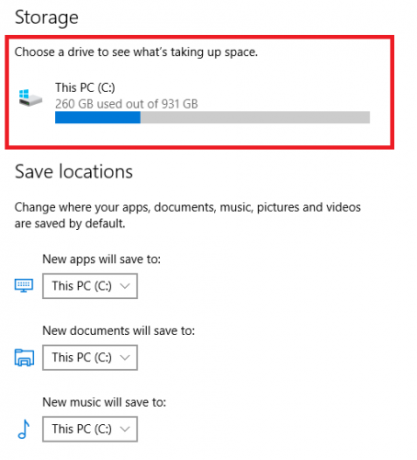
Nakonec zaškrtněte políčko vedle Předchozí verze systému Windows a zasáhnout Odebrat soubory.
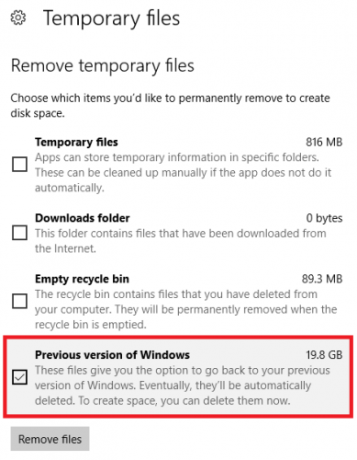
(Poznámka: Stále můžete používat staré Metoda čištění disku, Pokud preferujete).
2. Vymažte mezipaměť aktualizace
Dalším způsobem, jak odstranit úložný prostor, který systém Windows zbytečně zabírá, je odstranit mezipaměť aktualizace 7 skrytých mezipamětí Windows a jak je vymazatSoubory v mezipaměti mohou zabírat mnoho bajtů. I když vyhrazené nástroje vám mohou pomoci uvolnit místo na disku, nemusí to všechno vymazat. Ukážeme vám, jak ručně uvolnit úložný prostor. Přečtěte si více .
Mezipaměť aktualizace sestává z kopií instalačních souborů aktualizace. Operační systém je používá, pokud jste někdy nuceni znovu použít aktualizaci; uloží jejich opětovné stažení. Ačkoli je to dobrý nápad, zabírají hodně prostoru. Pokud nemáte buď velmi pomalé připojení k internetu nebo pokud váš poskytovatel internetových služeb není vážně omezen datovými limity, můžete je bezpečně odebrat.
Proces bohužel není příliš přímočarý.
Prvním krokem je zastavení služby Windows Update. Hledat Služby, klepněte pravým tlačítkem myši na nejvyšší výsledek a otevřete jej jako správce.
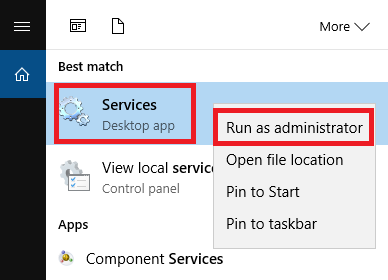
Dále přejděte seznamem položek dolů, dokud nenajdete Windows Update. Klikněte na něj pravým tlačítkem a vyberte Stop.
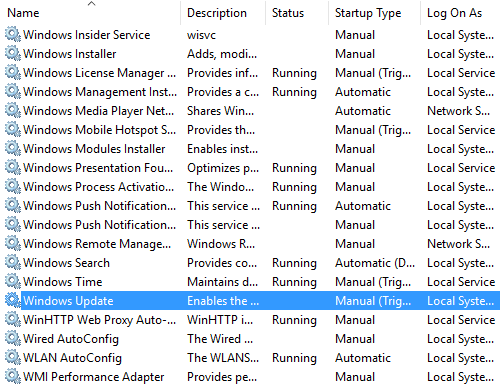
Nyní budete muset soubory smazat. lis Klávesa Windows + R otevřete pole spuštění a potom zadejte C: \ Windows \ SoftwareDistribution \ a zasáhnout Vstoupit.

Ve složce Stažené můžete odstranit vše.
Nakonec se budete muset vrátit ke službám a znovu povolit službu Windows Update.
(Poznámka: To je také vynikající způsob odstranit poškozené aktualizační soubory Jak opravit poškozenou instalaci systému Windows 10Poškození systému je nejhorší, co by se mohlo stát při instalaci systému Windows. Ukážeme vám, jak dostat Windows 10 zpět na trať, když trpí BSOD, chybami ovladačů nebo jinými nevysvětlitelnými problémy. Přečtěte si více .)
3. Odstranit data režimu spánku
Hibernace a spánek jsou dva způsoby zachování energie Kolik energie váš počítač používá? (A 8 způsobů, jak to snížit)Zajímá vás, jestli počítače spotřebovávají hodně energie? Je čas zjistit, kolik elektřiny váš počítač používá a jak jej snížit. Přečtěte si více když nepoužíváte počítač se systémem Windows.
Je zde jeden zásadní rozdíl - režim spánku ukládá všechny otevřené dokumenty a spuštěné aplikace do paměti RAM vašeho zařízení, zatímco režim Hibernate ukládá vše na pevný disk. Spánek se podobá uvedení televizoru do pohotovostního režimu, zatímco režim Hibernace umožňuje vypnutí počítače úplně.
Pokud režim hibernace nepoužíváte, můžete jej deaktivovat. Tím se automaticky odstraní veškerá přidružená uložená data z předchozích hibernací.
(Je zřejmé, že byste to neměli dělat, pokud zjistíte, že tuto funkci pravidelně používáte).
Chcete-li jej zakázat, vyhledejte Příkazový řádek, klikněte na něj pravým tlačítkem a vyberte možnost Otevřít jako správce.
Typ powercfg.exe -h vypnuto a stiskněte Vstoupit. To je vše, neuvidíte oznámení ani potvrzení.
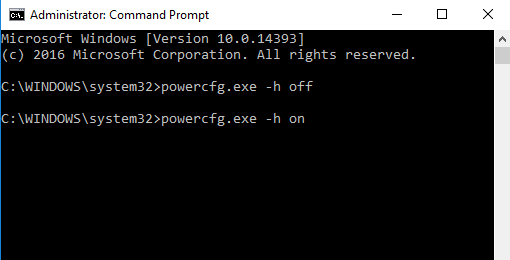
Pokud změníte názor, opakujte výše uvedené kroky, ale napište powercfg.exe -h zapnuto namísto.
4. Odstraňte soubory optimalizace doručení
Systém Windows 10 představil novou funkci aktualizace nazvanou „Optimalizace doručování“, která umožňuje počítači stahovat aktualizace z jiných počítačů v okolí. Teorie je taková, že aktualizace budou doručovány rychleji, ale v praxi si mnoho lidí stěžovalo na vyšší využití šířky pásma a zvýšené využití paměti.
Soubory lze snadno smazat, ale nejdřív je nutné funkci deaktivovat - jinak se soubory znovu hromadí.
Vydejte se Start> Nastavení> Aktualizace a zabezpečení> Pokročilé možnosti> Zvolte způsob, jak budou aktualizace doručovány. Jakmile je tam, ujistěte se, že je posuvník nastaven na Vypnuto pozice.
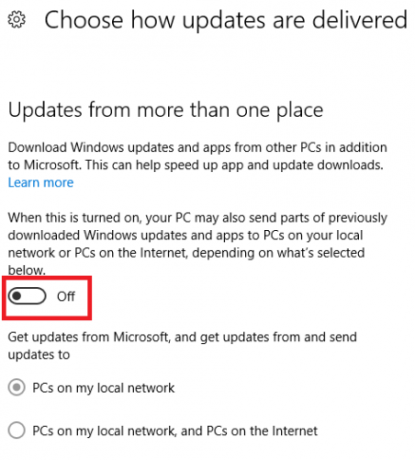
Nyní hledejte Vyčištění disku a otevřete aplikaci. Než zařízení předloží seznam souborů, které lze odstranit, stráví několik sekund skenováním vašeho zařízení. Přejděte dolů, dokud nenajdete volaný záznam Soubory optimalizace doručení. Zaškrtněte políčko a stiskněte OK. Windows se postará o zbytek.
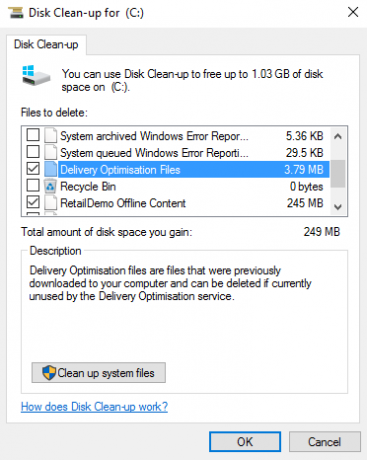
5. Odstraňte oddíl pro zotavení OEM
Většina počítačů je dodávána s oddílem pro obnovení OEM. Díky systému Windows 10 jsou z velké části nadbytečné a lze je bezpečně odstranit. Bohužel jediný způsob, jak toho dosáhnout, je vytvořit jednotku pro obnovení. Obvykle to znamená použití USB flash disku.
Systém Windows je dodáván s užitečným nástrojem pro vytvoření jednotky; najdete ji hledáním Vytvořte jednotku pro obnovení z hlavního panelu.
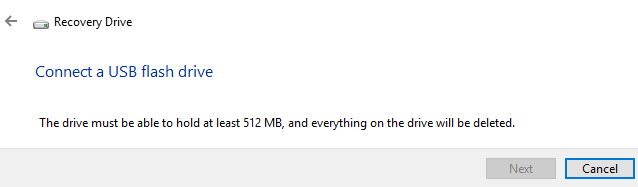
Postupujte podle pokynů na obrazovce a po zobrazení výzvy zadejte disk USB. Po dokončení procesu se na poslední obrazovce zobrazí možnost odstranit oddíl pro obnovení z počítače. Klikněte na odkaz a vyberte Odstranit pokračovat.
6. Odstraňte oddíl pro obnovení systému Windows 10
Upozornění: Tuto možnost pokračujte pouze v případě, že jste zoufalí, protože ztratíte možnost používat některý z Windows 10 možnosti obnovy a nebudete moci zavést do prostředí pro obnovení, abyste vyřešili ostatní aspekty provozu Systém.
Důrazně doporučujeme, abyste si před pokračováním vytvořili úplné zálohy dat a vytvořili jednotku pro obnovení USB.
Nejprve otevřete příkazový řádek jako správce. Typ Diskpart a stiskněte Vstoupit, zadejte Seznam disku a stiskněte Vstoupit znovu.
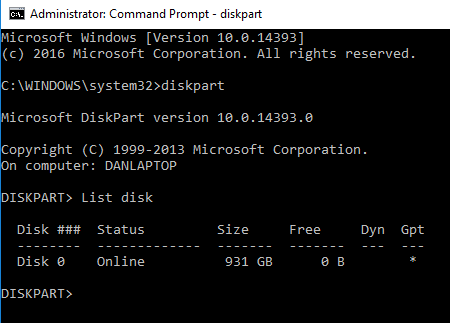
Dále zadejte Vyberte disk X (nahradit X s číslem disku, na kterém je uložen oddíl pro obnovení). Poté zadejte Objem seznamu.
Zobrazí se seznam všech svazků na disku včetně oddílu pro obnovení. Typ Vyberte svazek X (nahradit X se správným číslem, na mém počítači je svazek 2).

Nakonec napište Smazat svazek a zasáhnout Vstoupit.
Jak ušetříte místo?
Ukázal jsem vám šest skvělých triků pro váš počítač se systémem Windows 10, ale vím, že budete mít mnohem zajímavější tipy a nápady, jak uvolnit místo na disku Jak uvolnit úložný prostor pro spuštění systému Windows 10Došlo vám místo pro Windows 10, ale chcete upgradovat nebo přidat další aplikace a data? Zkompilovali jsme prostředky, které vám pomohou uvolnit místo na disku pro Windows a pro Windows ... Přečtěte si více které mohou pomoci vašim čtenářům.
Jaká nastavení jste vyladili, abyste získali více ze svého místa na disku? Našli jste skvělou funkci ukládání disků Windows 10, na kterou se nevztahuji? Rád bych vás kontaktoval se svými vlastními nápady v níže uvedeném okénku s poznámkami.
Dan je britský expat žijící v Mexiku. Je vedoucím editorem pro sesterskou stránku MUO Blocks Decoded. V různých dobách působil jako sociální redaktor, kreativní editor a finanční editor pro MUO. Najdete ho, jak každoročně putuje po výstavní ploše v CES v Las Vegas (PR lidé, oslovte!) A dělá spoustu pozadu…